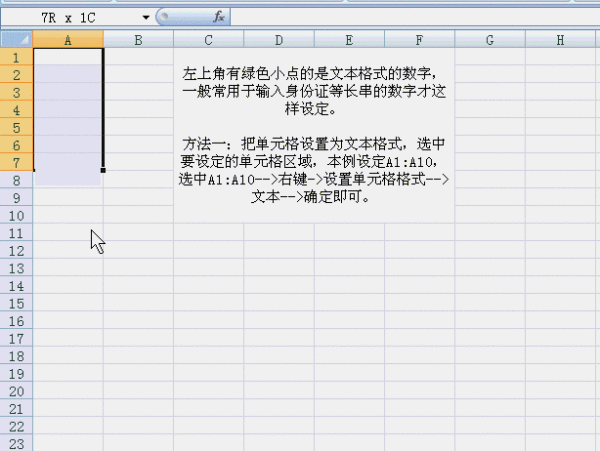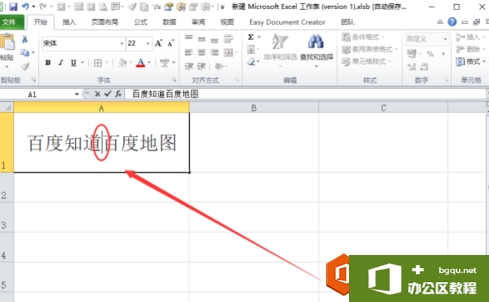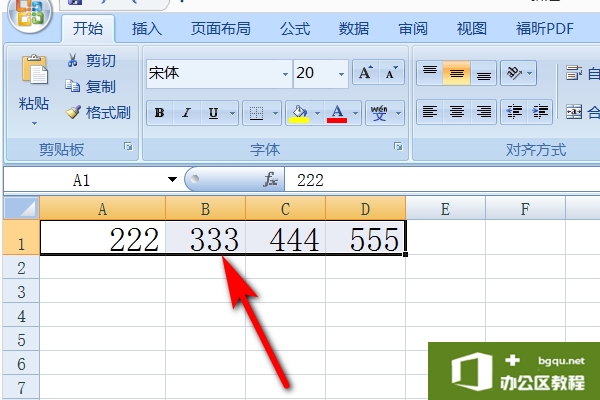excel数字左上角绿色怎么添加?excel里数字的左上角绿色的小标签是:单元格格式设置成文本格式时,单元格内输入数字即会产生。上角有绿色小点的是文本格式的数字,一般常用于输入身份......
如何在Excel2010中才能创建的迷你图表
来源:互联网
2021-06-06 17:35:49 238
迷你图是在Excel2010中以小图表的形式形象化展示数据的工具,其创建方法非常简单。但需要注意的是,由于迷你图是Excel 2010中新增的一种全新的图表制作工具,所以只有在Excel2010中才能创建的迷你图表,若在低版本的Excel中,则必须将数据复制到Excel 2010中才能使用该功能。
1、使用折线迷你图
打开excel表格,在“插入”选项卡中,单击“迷你图”组中的“折线图”按钮,如下图所示。
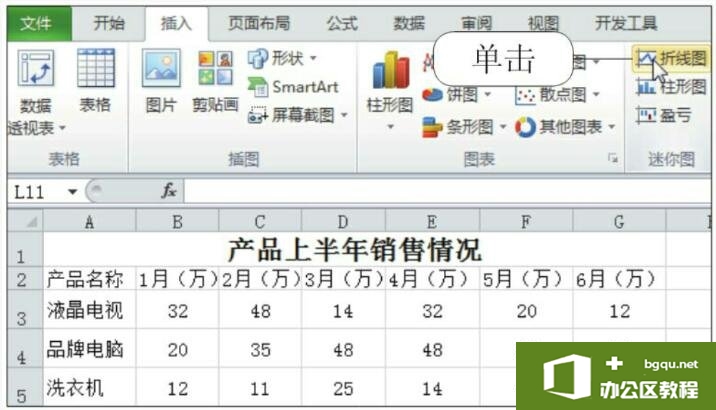
图1
2、设置迷你图的位置
弹出“创建迷你图”对话框,在“数据范围”文本框中输入“B3:G3”,在“位置范围”文本框中输入放置迷你图的位置“$H$3”,然后单击“确定”按钮,如下图所示。
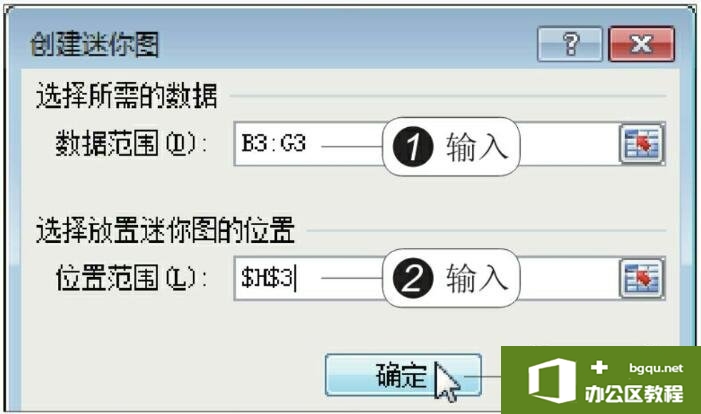
图2
3、向下填充迷你图
此时H3单元格中就创建了迷你图,拖动单元格H3右下角的填充柄,可以将迷你图向下填充,生成其他行中的迷你图,如下图所示。
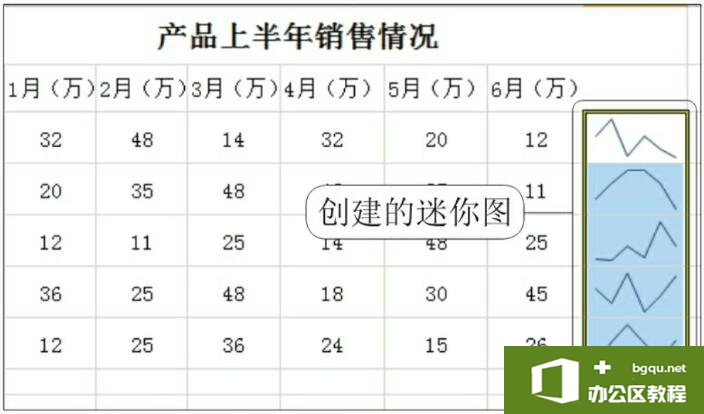
图3
通过填充方式生成的迷你图会自动与原迷你图形成一个迷你图组,此时若选中某一迷你图,在设置类型、显示方式、样式、标记颜色、颜色后,其他的迷你图也会随之变化。但用户可取消迷你图组,在“迷你图工具”下的“设计”选项卡中,单击“分组”组的“取消组合”按钮即可。
上一篇:excel电子表格保存后格式消失 下一篇:对excel2010公式的组成进行了解
相关文章